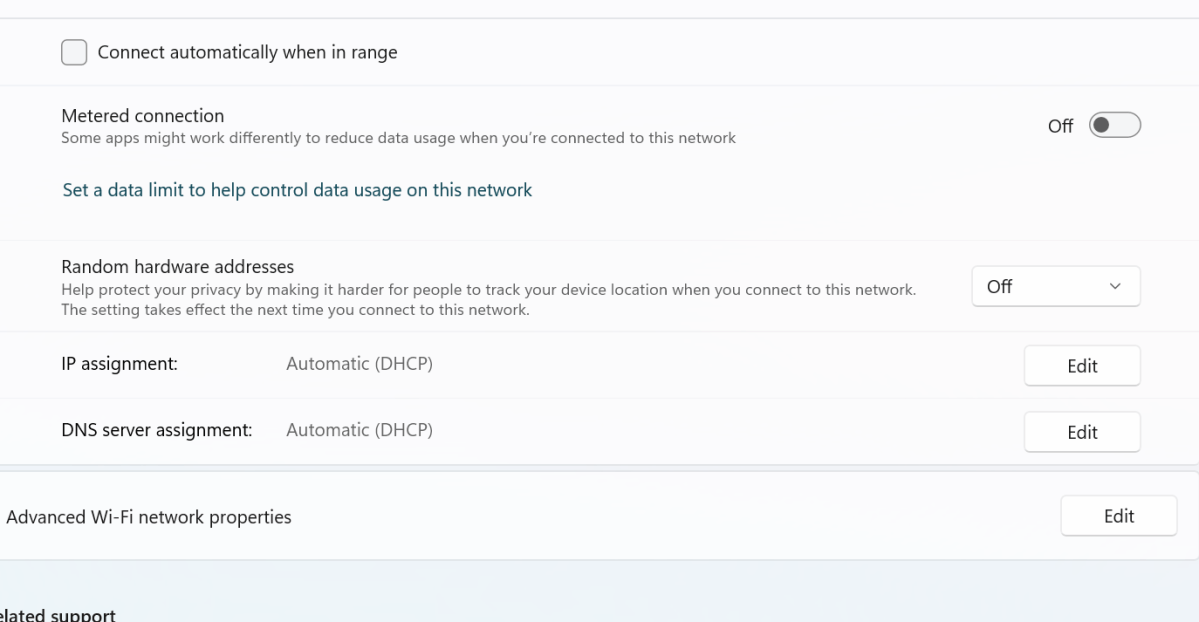يعد برنامج مكافحة الفيروسات اللائق و VPN خطًا رائعًا للدفاع ضد المتسللين. ولكن إذا لم تكن قد قمت بتعديل إعدادات Windows معينة ، فلا يزال بإمكانك ترك أبوابها مفتوحة للجهات الفاعلة الضارة للوصول إلى جهاز الكمبيوتر الخاص بك وتسوية بياناتك الحساسة.
فيما يلي أهم ستة إعدادات Windows والتغييرات التي تحتاج إلى معرفتها لتقليل مخاطر التعرض للاختراق.
تحقق من إعدادات حماية Windows استغلال
إذا لم تكن قد سمعت عن إعدادات حماية Windows ، فإنها تعدل بشكل أساسي كيفية تشغيل Windows للتطبيقات والبرامج للحد من عدد المآثر التي يتم تنشيطها من قبلها.
يمكنك العثور على هذه الإعدادات من خلال التنقل إلى الإعدادات> الخصوصية والأمان> أمان Windows> التحكم في التطبيق والمتصفح> إعدادات الحماية.
ستجد في هذه القائمة قوائم فرعية: إعدادات النظام و إعدادات البرنامج. في إعدادات البرامج علامة التبويب ، ستضيف Windows عادةً برنامجًا أو تطبيقًا إلى قائمة الحماية بعد استخدامه.
لديك تصفح لتلك القائمة. إذا كنت لا ترى برامج أو تطبيقات تعتقد أنه يجب أن تكون عليها ، فستحتاج إلى إضافتها يدويًا باستخدام ميزة + لضمان حمايتها من المآثر.
الآن في إعدادات النظام يجب عليك أيضًا التحقق من أن جميع الإعدادات يتم تبديلها بشكل افتراضي ، باستثناء علامة التبويب المسماة القوة العشوائية للصور (ASLR الإلزامي). احتفظ بهذا لمنع حدوث الأخطاء في التطبيقات التي لا تدعمه.
تعطيل اكتشاف شبكة Windows
تتيح ميزة Windows هذه جهاز الكمبيوتر الخاص بي باكتشاف الأجهزة الأخرى على الشبكة والعكس والعكس. ولكن يمكن أن يترك أيضًا جهاز الكمبيوتر الخاص بي عرضة للهجمات الخبيثة إذا تم تنشيطه عندما أكون متصلاً بشبكات غير آمنة أو غير معروفة.
لإيقاف تشغيله في إعدادات Windows ، أذهب إلى: الشبكة والإنترنت> إعدادات الشبكة المتقدمة> إعدادات المشاركة المتقدمة. ثم أنا فقط تبديل التبادل إلى عن بجوار اكتشاف الشبكة في كل من الشبكات العامة والخاصة. مع تبديل هذه الإعدادات ، لا يمكن للأجهزة على نفس الشبكة الاتصال بجهاز الكمبيوتر الخاص بي.
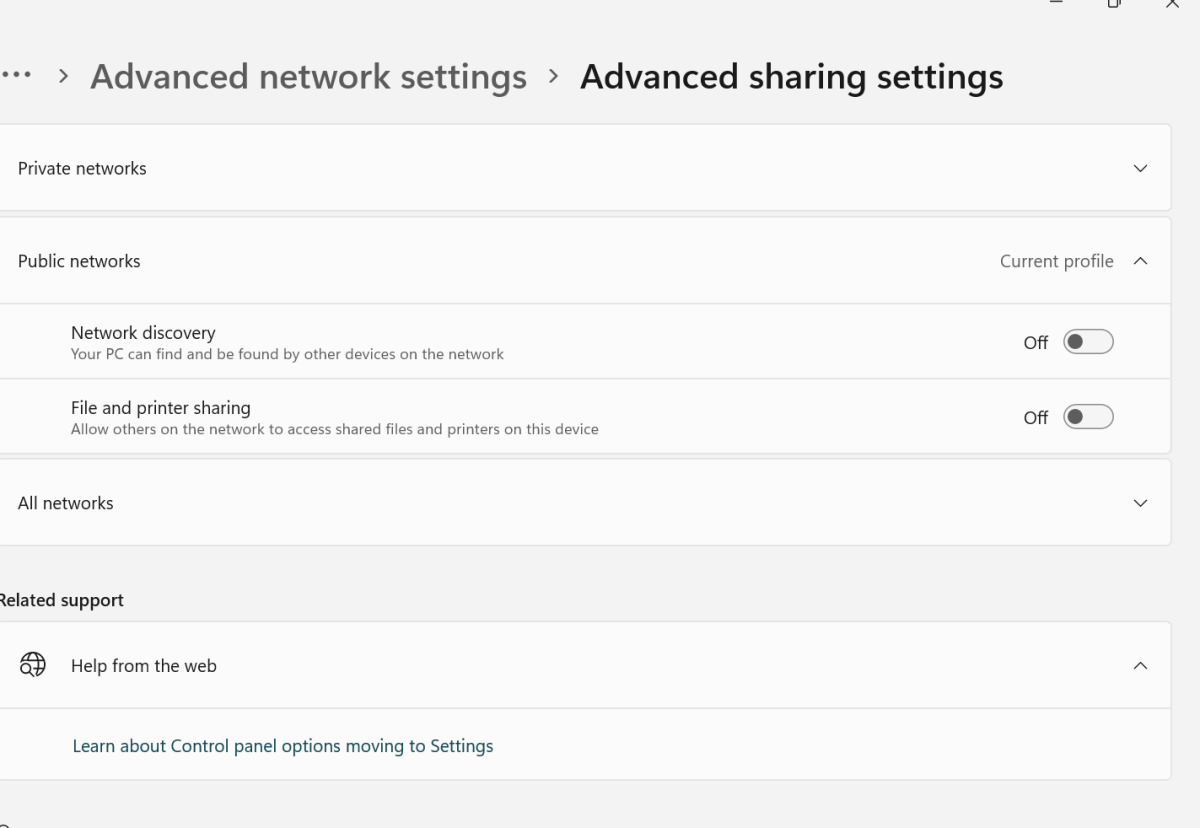
قم بإيقاف تشغيل سطح المكتب البعيد
يعد سطح المكتب عن بعد ميزة رائعة من Windows تتيح لي الوصول إلى جهاز الكمبيوتر الخاص بي من جهاز آخر – لذلك فهو مثالي عندما أعمل عن بُعد أو أحتاج إلى إرسال ملفات من جهاز الكمبيوتر الخاص بي ولا يمكنني الوصول إليه جسديًا.
ولكن يمكن أن تكون هذه الميزة أيضًا وسيلة سهلة للمتسللين للوصول أيضًا إلى سطح المكتب عن بُعد ، لذلك قمت بتغيير الإعدادات على جهاز الكمبيوتر الخاص بي لإيقاف حدوث ذلك.
للقيام بذلك ، فتحت إعدادات Windows وانتقلت إلى نظام. ثم قمت بالنقر فوق سطح المكتب البعيد وتبديل الإعداد عن. ثم نقرت يتأكد للتحقق من صحة خياري.
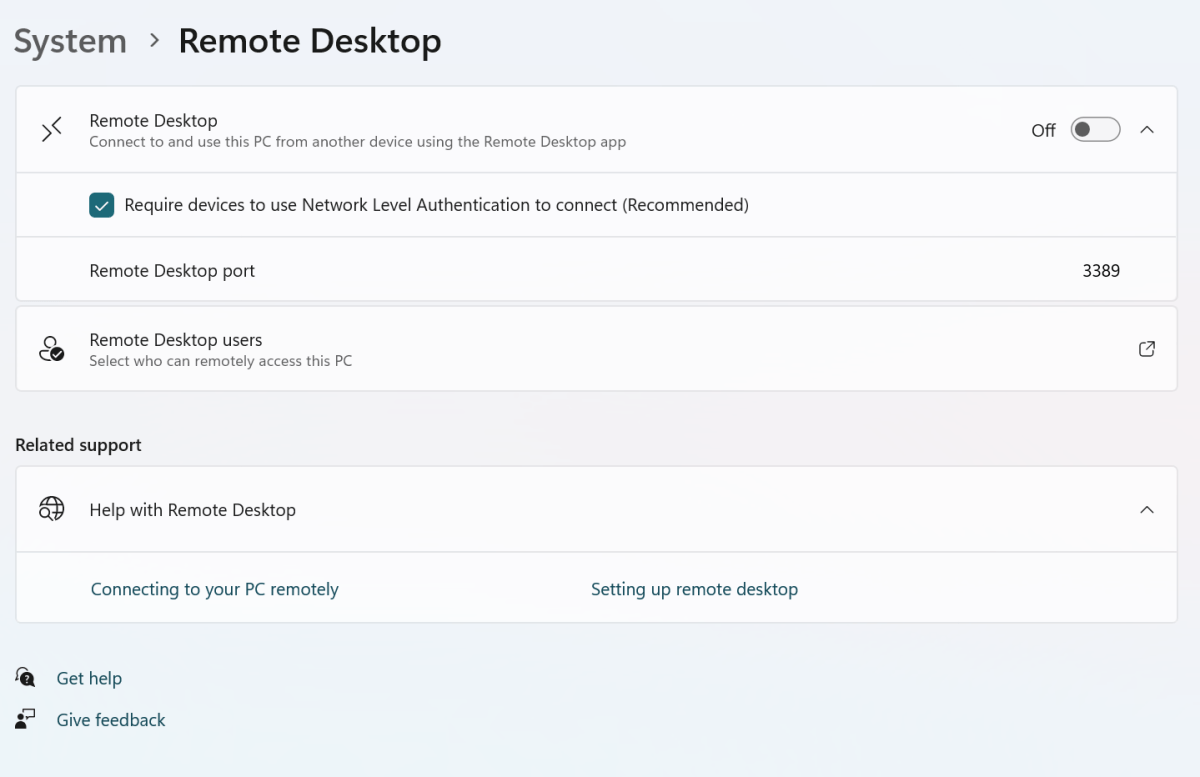
تفعيل جدار الحماية Windows
لا أستخدم جدار حماية منفصل ، لذلك كان لدي دائمًا جدار حماية من Windows تم تشغيله كطبقة ثانية من الدفاع بعد تطبيق مكافحة الفيروسات. لتشغيله ، في إعدادات Windows 11 حدد الخصوصية والأمان> أمان Windows> جدار الحماية وحماية الشبكة.
الآن انقر فوق شبكة المجالو شبكة خاصة، و الشبكة العامة بالتتابع وفي كل تبديل علامة تبويب Microsoft Defender Firewall ل على.
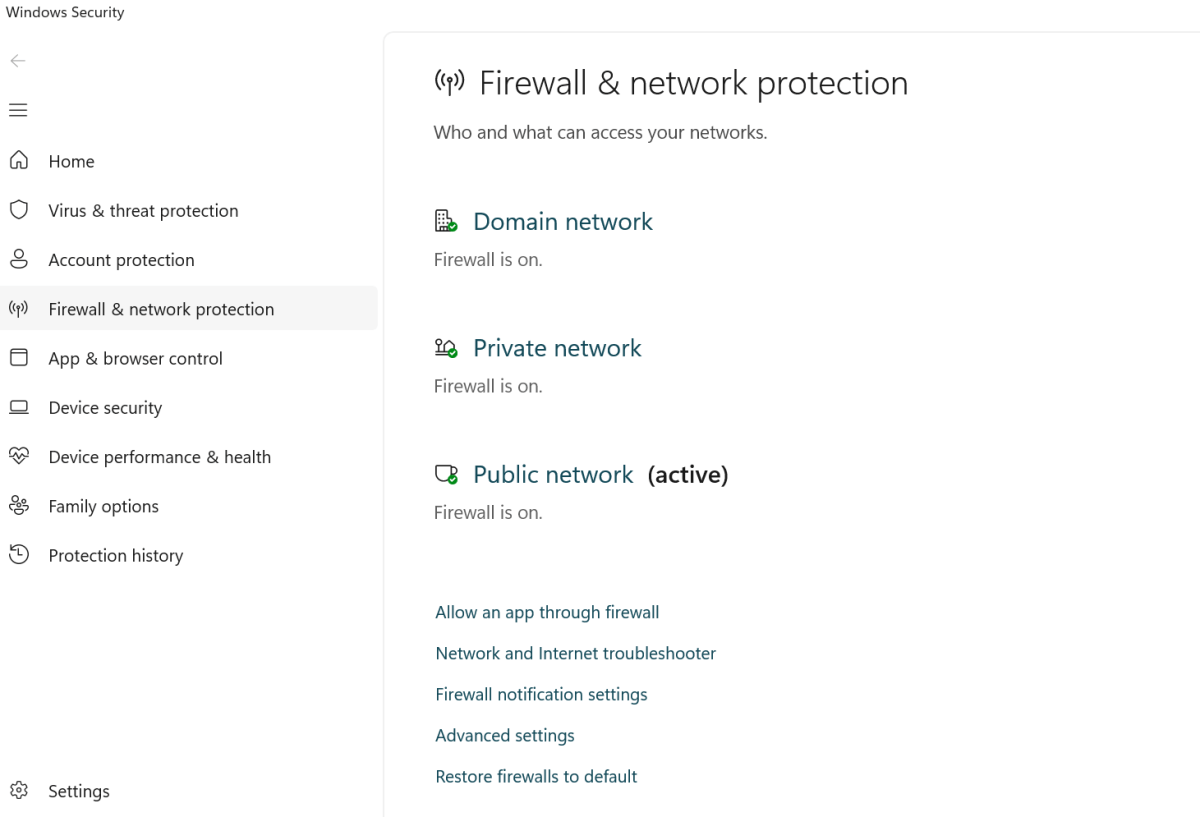
تعطيل استضافة Script Windows
استضافة Windows Script هي ميزة تتيح لك أتمتة العمليات في Windows باستخدام البرامج النصية. مثل الميزات المفيدة الأخرى لنظام التشغيل Windows ، يمكن استغلالها بواسطة ممثلين ضارين لتشغيل البرامج الضارة ثم تعرض ملفات الكمبيوتر أو البيانات الخاصة بك.
لا أستخدم هذه الميزة ، لذلك أبقيها معطلة كإجراء وقائي ضد المتسللين الذين يديرون البرامج النصية الخبيثة الخاصة بهم ، والتي كان من المعروف القيام بها. لفعل الشيء نفسه ، اكتب ريج في البحث ثم حدد محرر التسجيل في القائمة لفتحه.
الآن ، انتقل إلى HKEY_LOCAL_MACHINE> برنامج> Microsoft> Windows Script Host> Settings.
بمجرد الوصول إلى هناك ، انقر بزر الماوس الأيمن في المربع لإنشاء قيمة جديدة (32 بت) وتسميتها “ممكّن”. اضبط بيانات القيمة على 0. بمجرد الانتهاء من إعادة تشغيل جهاز الكمبيوتر الخاص بك ويجب تعطيل WSH الخاص بك.
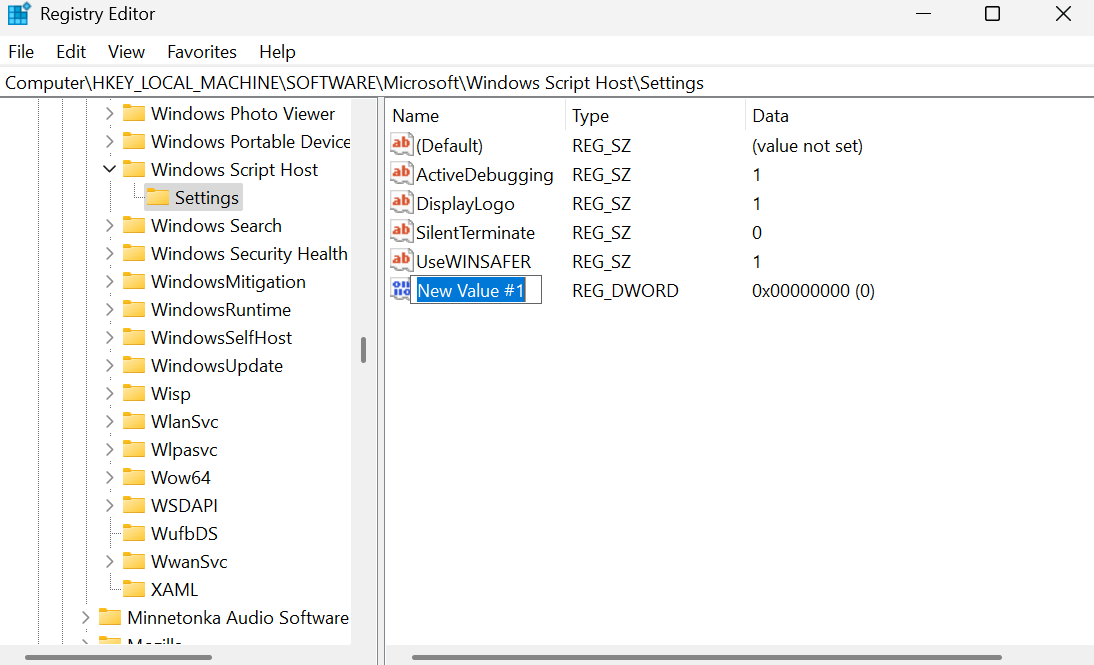
أوقف جهاز الكمبيوتر الخاص بك تلقائيًا الاتصال بشبكة Wi-Fi
بعد الاتصال بشبكة Wi-Fi العامة ، يقوم جهاز الكمبيوتر الخاص بك بحفظ SSID وكلمة المرور التي كتبتها في الشبكات المدارة. إذا تم تعيينه للاتصال تلقائيًا بـ Wi-Fi ، فسيتم المضي قدمًا والاتصال بنفس شبكة Wi-Fi في المرة القادمة التي تكون فيها ضمن النطاق-وهذا ما إذا كنت تريد ذلك أم لا. سيتصل حتى قبل أن تتاح لك الفرصة لفتح برامج VPN و / أو مكافحة الفيروسات.
لهذا السبب أقوم بتعطيل هذه الميزة. لمتابعة قيادتي ، في الإعدادات انقر فوق الشبكة والإنترنت على اليسار. ثم انتقل إلى Wi-Fi> إدارة الشبكات المعروفة.
تصفح قائمة الشبكات وحدد تلك التي تريدها. بمجرد اختيار ، untoggle الاتصال تلقائيا عندما في النطاق لمنع توصيل جهاز الكمبيوتر الخاص بك تلقائيًا بشبكة Wi-Fi في المرة القادمة.